So installieren Sie WordPress-Plugins – 3 einfache Methoden
Veröffentlicht: 2022-05-20Ein Plugin ist eine Software, die Ihrer WordPress-Website zusätzliche Funktionen hinzufügt. Das Plugin spielt auf Ihrer WordPress-Website immer eine große Rolle. Sie können sich keine einzige WordPress-Website ohne Plugin vorstellen.
Sie können je nach Bedarf viele Plugins hinzufügen, aber es ist am besten für Ihre Website, begrenzte Plugins zu verwenden, damit Sie eine schnelle Website erstellen können.
Nun stellt sich die Frage, wie Sie ein WordPress-Plugin installieren können.
In diesem Blog erfahren Sie, wie Sie das WordPress-Plugin manuell installieren. Außerdem beantworten wir einige verwandte Fragen zum WordPress-Plugin, also verpassen Sie es nicht.
So installieren Sie das WordPress-Plugin manuell (3 einfache Möglichkeiten)
Es gibt verschiedene Möglichkeiten, ein Plugin auf Ihrer WordPress-Website zu installieren. Hier zeigen wir Ihnen, wie Sie ein WordPress-Plugin auf drei mögliche Arten installieren. Sie können jeder dieser Optionen folgen, die für Sie einfach sind.
Methode 1: Installieren Sie ein Plugin aus dem WordPress-Admin-Panel
Methode 2: Laden Sie ein Plugin von WordPress Org herunter
Methode 3: Laden Sie ein Plugin mit dem Plugin-Repository WP Hive herunter
Lass uns anfangen:
Methode 1: Installieren Sie ein Plugin aus dem WordPress-Admin-Panel
Melden Sie sich zunächst mit den richtigen Anmeldeinformationen beim Admin-Panel Ihrer WordPress-Website an. Gehen Sie dann in den Bereich Dashboard->Plugins->Neu hinzufügen .
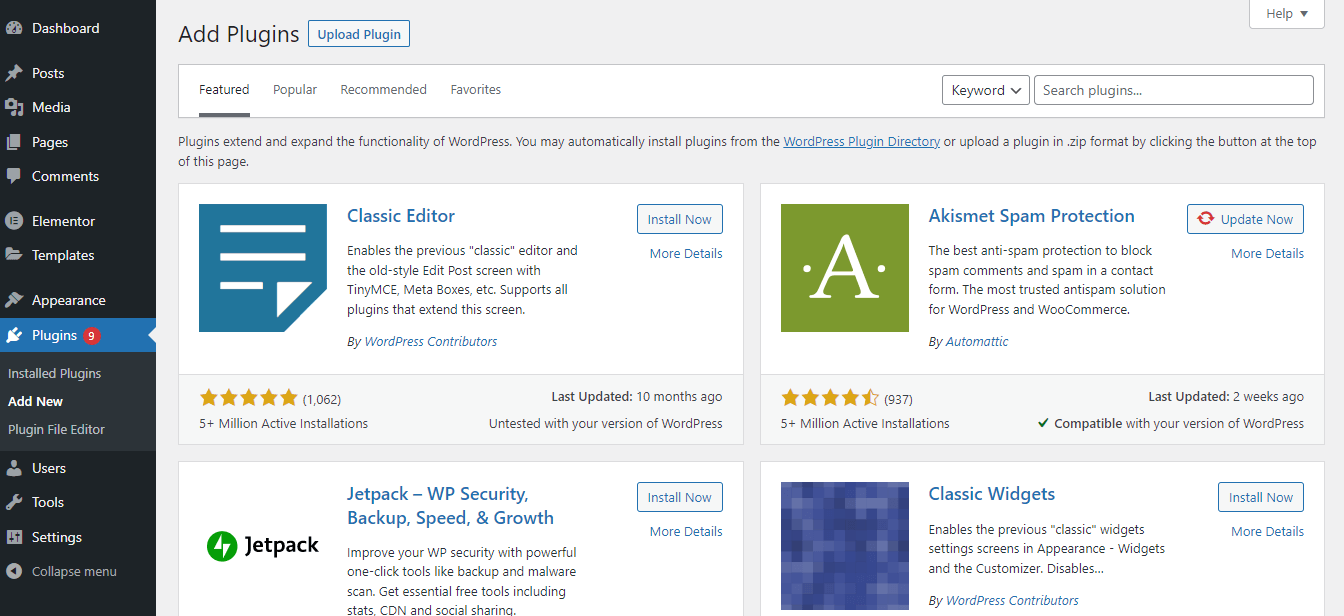
Geben Sie nun den Namen des WordPress-Plugins in die Suchleiste ein, das Sie installieren möchten. Hier sehen Sie, dass wir nach dem Plugin „ Happy Addons “ suchen, eines der besten Elementor-Addons auf dem Markt. Nachdem Sie das Plugin gefunden haben, müssen Sie auf die Schaltfläche Jetzt installieren klicken, um das Plugin zu installieren.
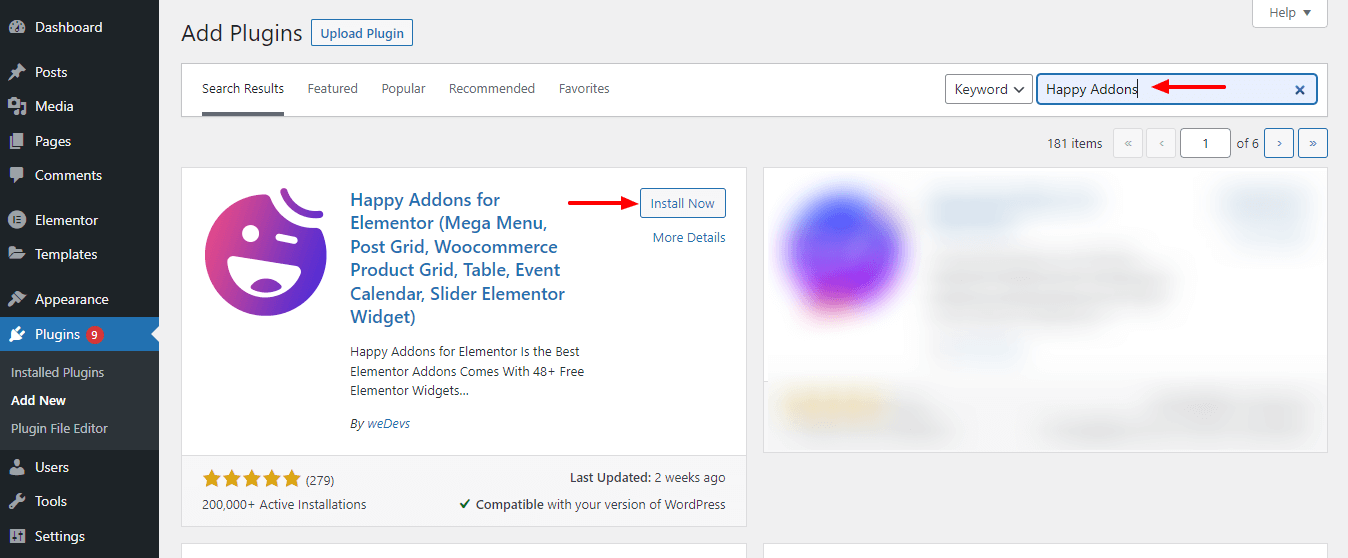
Warten Sie eine Weile, bis der Installationsvorgang abgeschlossen ist. Klicken Sie danach auf die Schaltfläche Aktivieren , um das Plugin zu aktivieren und zu verwenden.
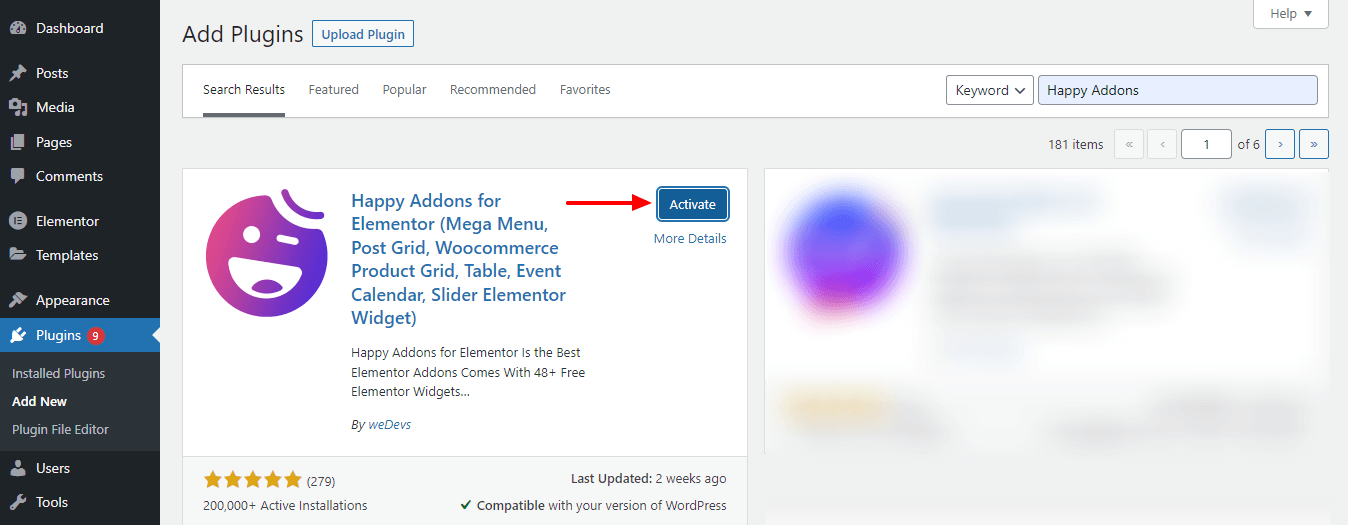
Das ist es.
Lesen Sie diesen Artikel und erfahren Sie, wie Sie eine neue Seite in WordPress erstellen.
Methode 2: Laden Sie ein Plugin von WordPress Org herunter
Lassen Sie uns lernen, wie man ein Plugin manuell herunterlädt und hochlädt.
Gehen Sie zuerst in das Plug-in-Verzeichnis von WordPress.org.
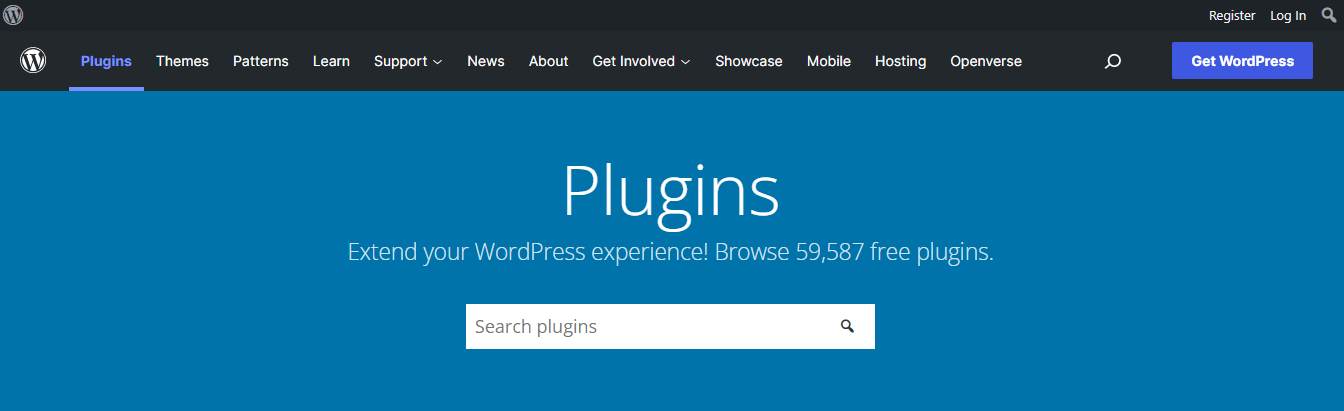
Jetzt müssen Sie nach dem gesuchten Plugin suchen. Geben Sie einfach den Plugin-Namen in die Suchleiste ein. Nachdem Sie das Plugin gefunden haben, sollten Sie auf den Plugin-Link klicken, um zum nächsten Schritt zu gelangen.
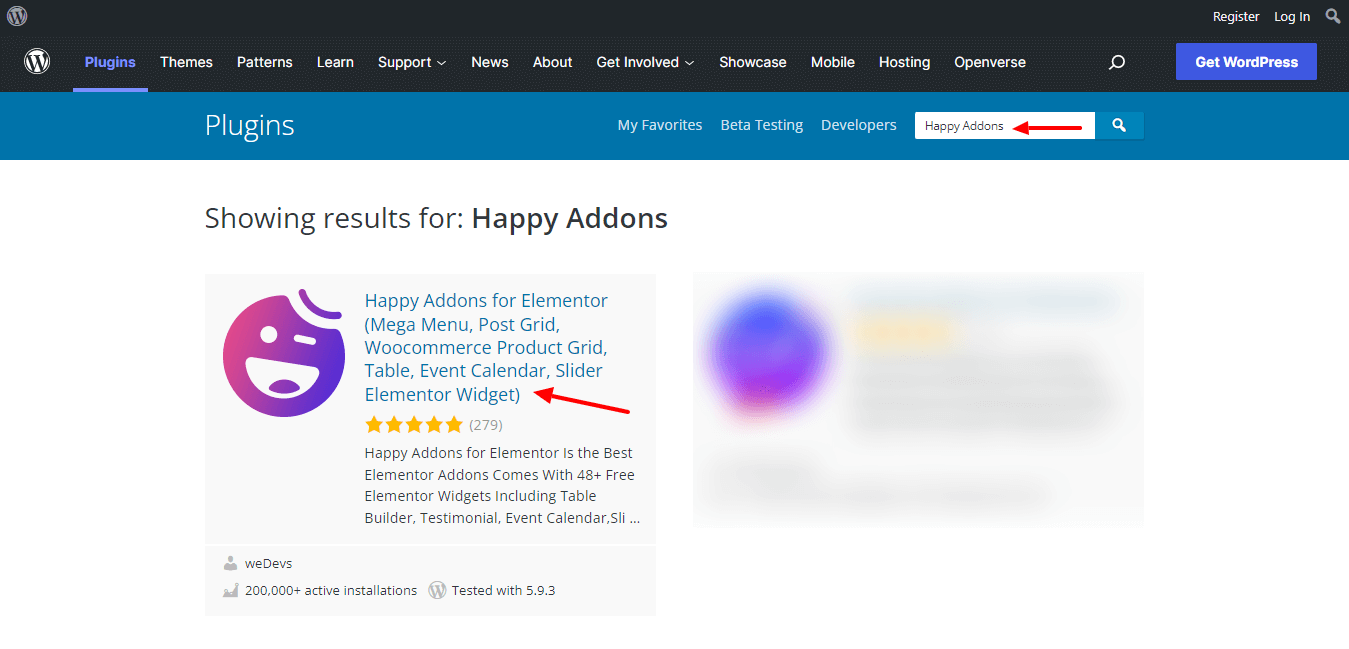
Auf der folgenden Seite erhalten Sie einen Download -Button. Klicken Sie auf die Schaltfläche, um das Plugin herunterzuladen.
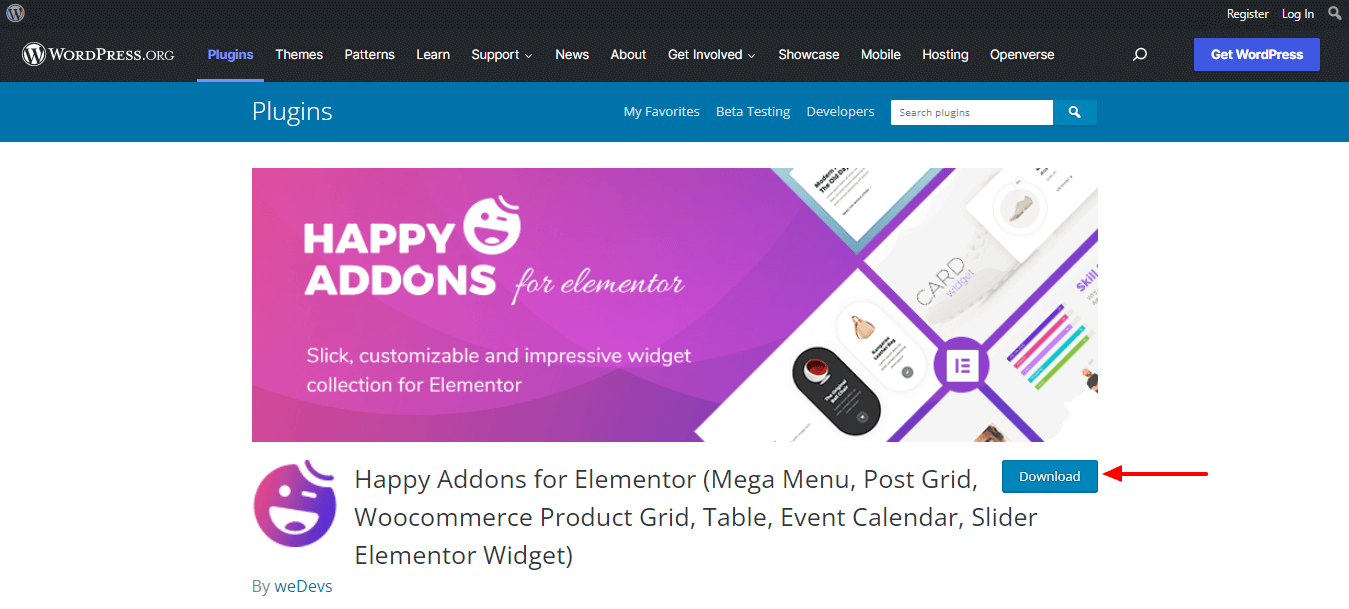
Nachdem Sie das Plugin heruntergeladen haben, müssen Sie zu Ihrem WordPress -Dashboard-> Plugins->Neu hinzufügen- Bereich gehen. Klicken Sie dann auf die Schaltfläche Plugin hochladen.
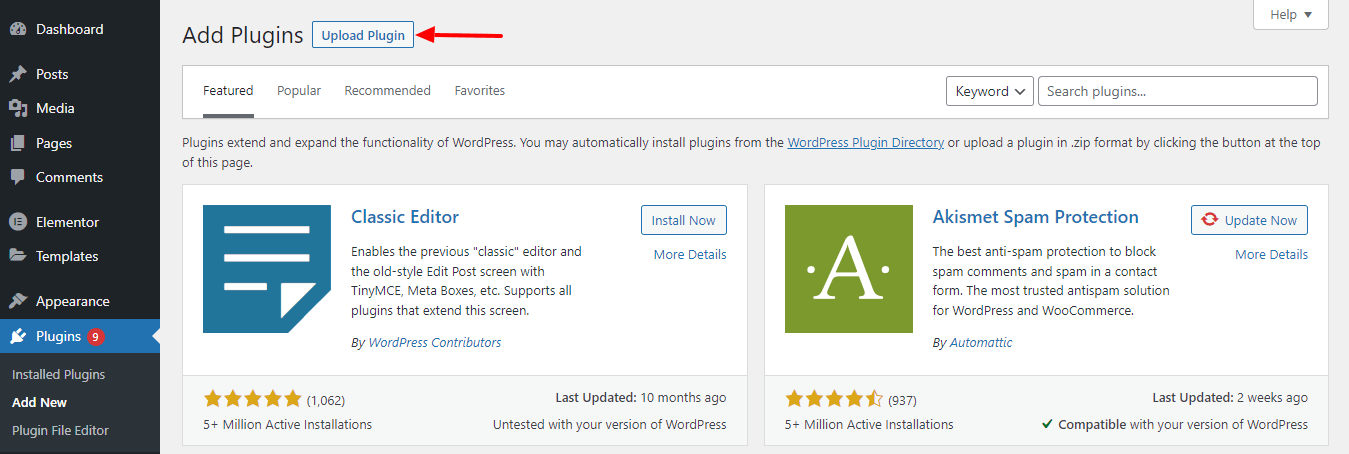
Jetzt ist es an der Zeit, die heruntergeladene Plugin- ZIP -Datei auszuwählen und auf die Schaltfläche Jetzt installieren zu klicken, um das Plugin zu installieren.
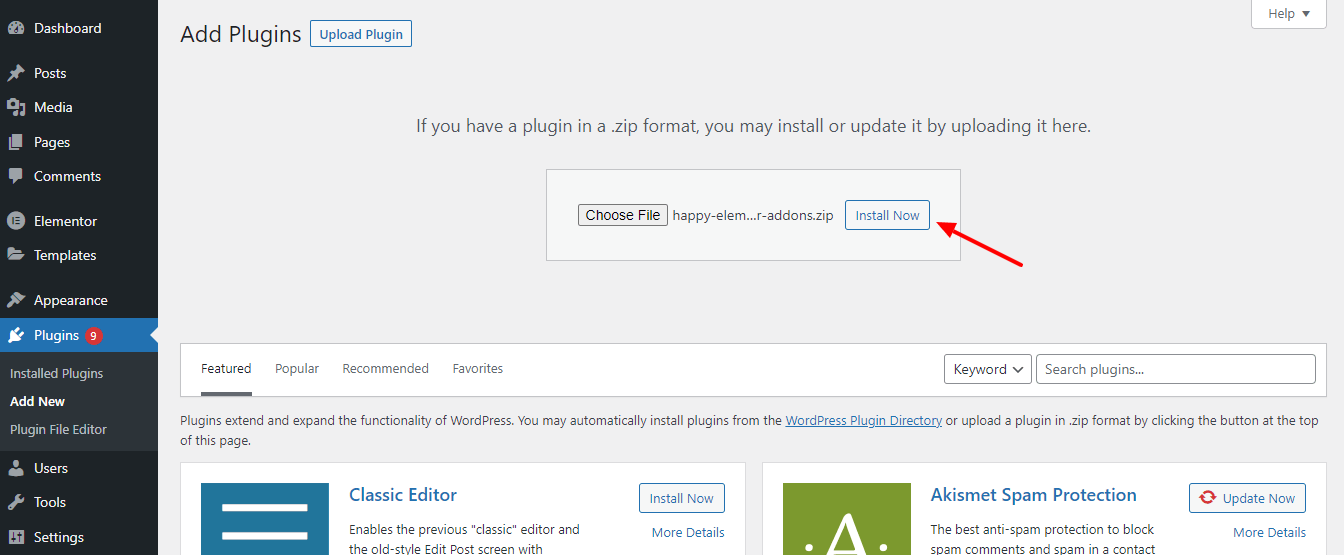
Warten Sie einen Moment, um den Installationsvorgang des Plugins abzuschließen. Danach müssen Sie auf die Schaltfläche Active Plugin klicken, um das Plugin zu aktivieren.
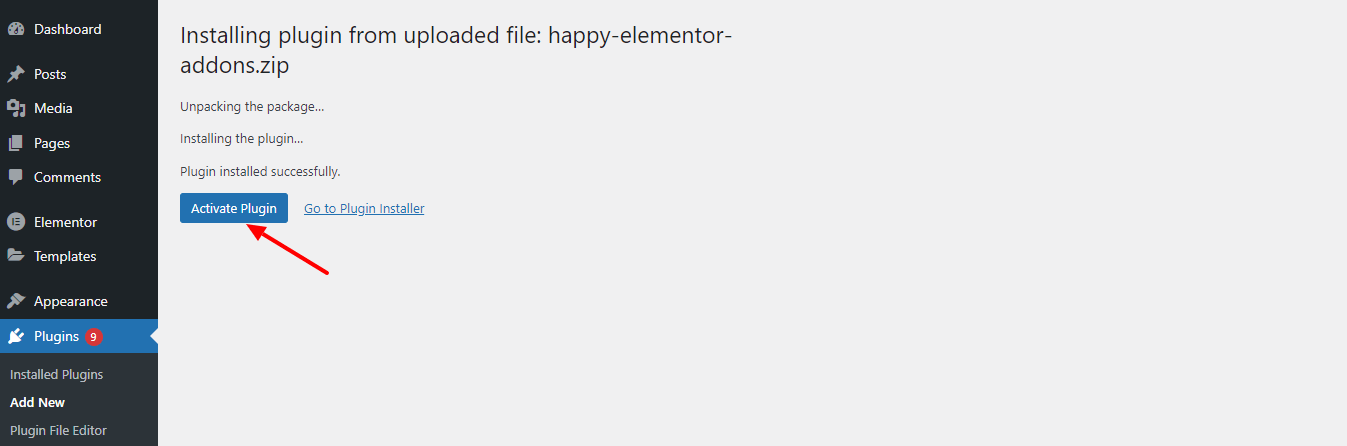
Gehen Sie schließlich zum Bereich Plugins->Installierte Plugins , um die aktivierten Plugins auf Ihrer Website zu verwalten. Hier sehen Sie das Plugin „ Happy Elementor Addons “, das wir gerade installiert und aktiviert haben.
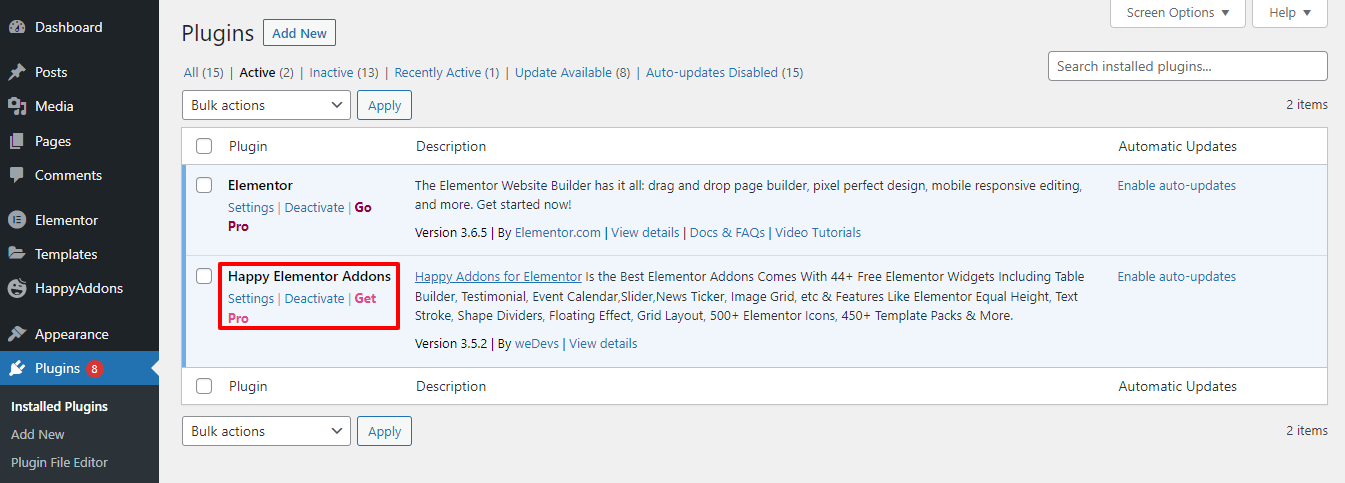
Das ist es.
Methode 3: Laden Sie ein Plugin mit dem Plugin-Repository WP Hive herunter
Im Allgemeinen erhalten Sie die meisten WordPress-Plugins im Plugin-Verzeichnis von WordPress.org. Aber es gibt viele WordPress-Repositorys, in denen Sie viele Plugins finden können, die nicht im offiziellen WordPress-Plugins-Verzeichnis hinzugefügt wurden. Sie können es auch herunterladen und auf Ihrer WordPress-Website installieren.

Hier haben wir WP Hive verwendet, eines der besten WordPres-Plugin-Repositories, in dem Sie mehr als 60000+ Plugins finden können. Sie können ein Plugin auch testen und zwei Plugins nebeneinander vergleichen.
Gehen Sie auf die offizielle WP Hive-Website und suchen Sie nach Ihrem gewünschten Plugin.
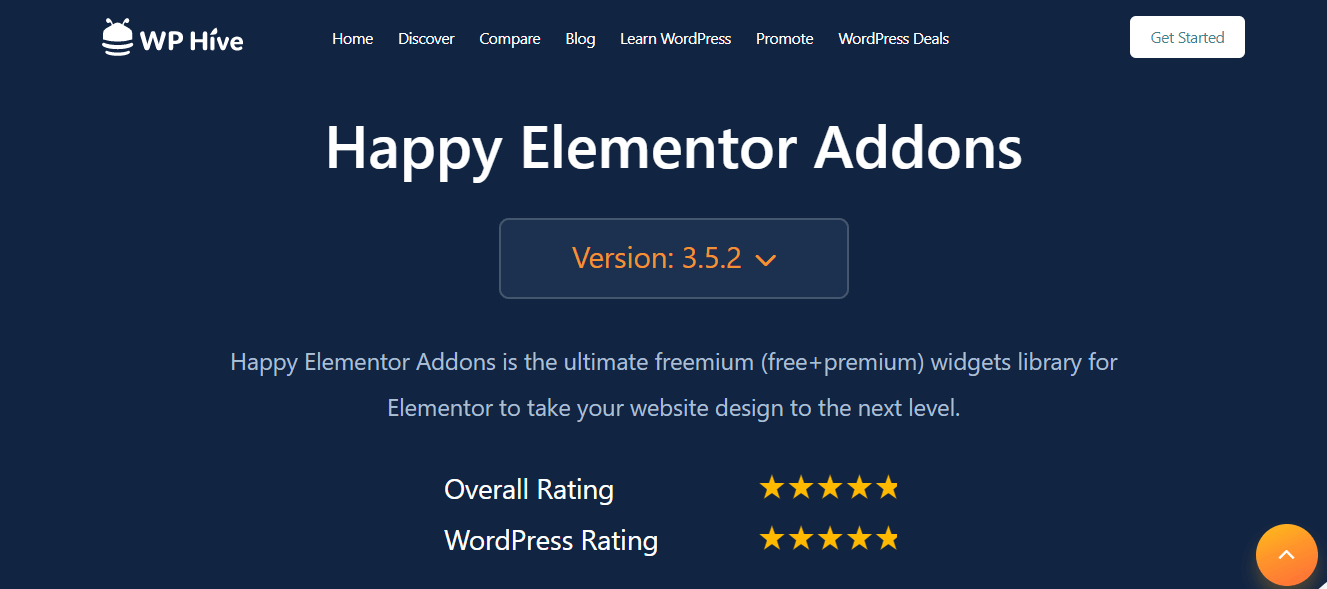
Dann können Sie das Plugin ganz einfach herunterladen und schließlich auf Ihrer Website installieren.
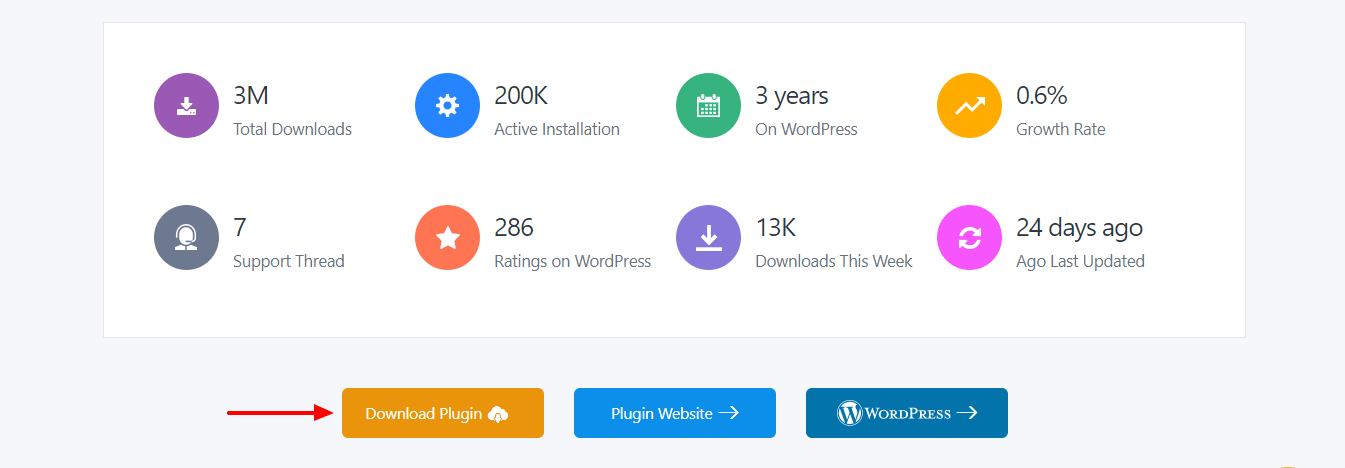
Das ist alles.
Erfahren Sie mehr über das Erstellen eines Menüs in WordPress (3 einfache Methoden)
FAQs zur Installation von WordPress-Plugins
Es gibt einige Fragen, die Ihnen bezüglich des WordPress-Plugins im Kopf bleiben können. Im folgenden Teil beantworten wir einige häufig gestellte Fragen, die Ihnen helfen, mehr über das Plugin zu verstehen.
1. Sind alle WordPress-Plugins kostenlos?
Die Plugins, die Sie im Plugin-Verzeichnis der WordPress-Organisation finden, sind alle kostenlos. Die meisten Plugins werden jedoch mit zwei verschiedenen Versionen Free und Pro geliefert. Einige Plugins haben jedoch nur eine kostenlose Version.
2. Wie installiere ich das WordPress-Plugin über cPanel?
Melden Sie sich zunächst bei Ihrem cPanel-Konto an. Gehen Sie dann in den Bereich public_html->yourwebsite->wp-conetnt->plugins . Laden Sie dann die Plugin-" zip "-Datei hoch.
3. Wie deaktiviere ich ein WordPress-Plugin?
Gehen Sie zum Abschnitt Dashboard->Plugins->Installierte Plugins . Klicken Sie dann auf den Link Deaktivieren , um den Job abzuschließen.
4. Wie aktualisiere ich ein WordPress-Plugin?
Sie können Ihr WordPress-Plugin einfach aktualisieren, indem Sie den Bereich Dashboard->Plugins->Installierte Plugins besuchen und auf den Link Jetzt aktualisieren klicken.
5. Wie lösche ich ein WordPress-Plugin?
Gehen Sie zum Bereich Dashboard->Plugins->Installierte Plugins und klicken Sie auf den Link Löschen, um die erforderlichen Plugins zu löschen.
Bereit, ein WordPress-Plugin auf Ihrer Website zu installieren
Die Installation des WordPress-Plugins ist keine schwierige Aufgabe mehr, wenn Sie die obige Anleitung befolgen. In diesem Artikel haben wir eine ultimative Anleitung zur Installation eines WordPress-Plugins geteilt. Außerdem haben wir einige der am häufigsten gestellten Fragen zum WordPress-Plugin beantwortet.
Wenn Sie noch weitere Informationen zu diesem Thema benötigen, können Sie uns gerne kommentieren. Bitte teilen Sie den Beitrag in Ihren sozialen Medien, wenn Ihnen dieser gefällt.
Abonnieren Sie unseren Newsletter, um weitere informative Artikel auf Basis von WordPress und Elementor zu erhalten.
Abonnieren Sie unseren Newsletter
Erhalten Sie die neuesten Nachrichten und Updates zu Elementor
